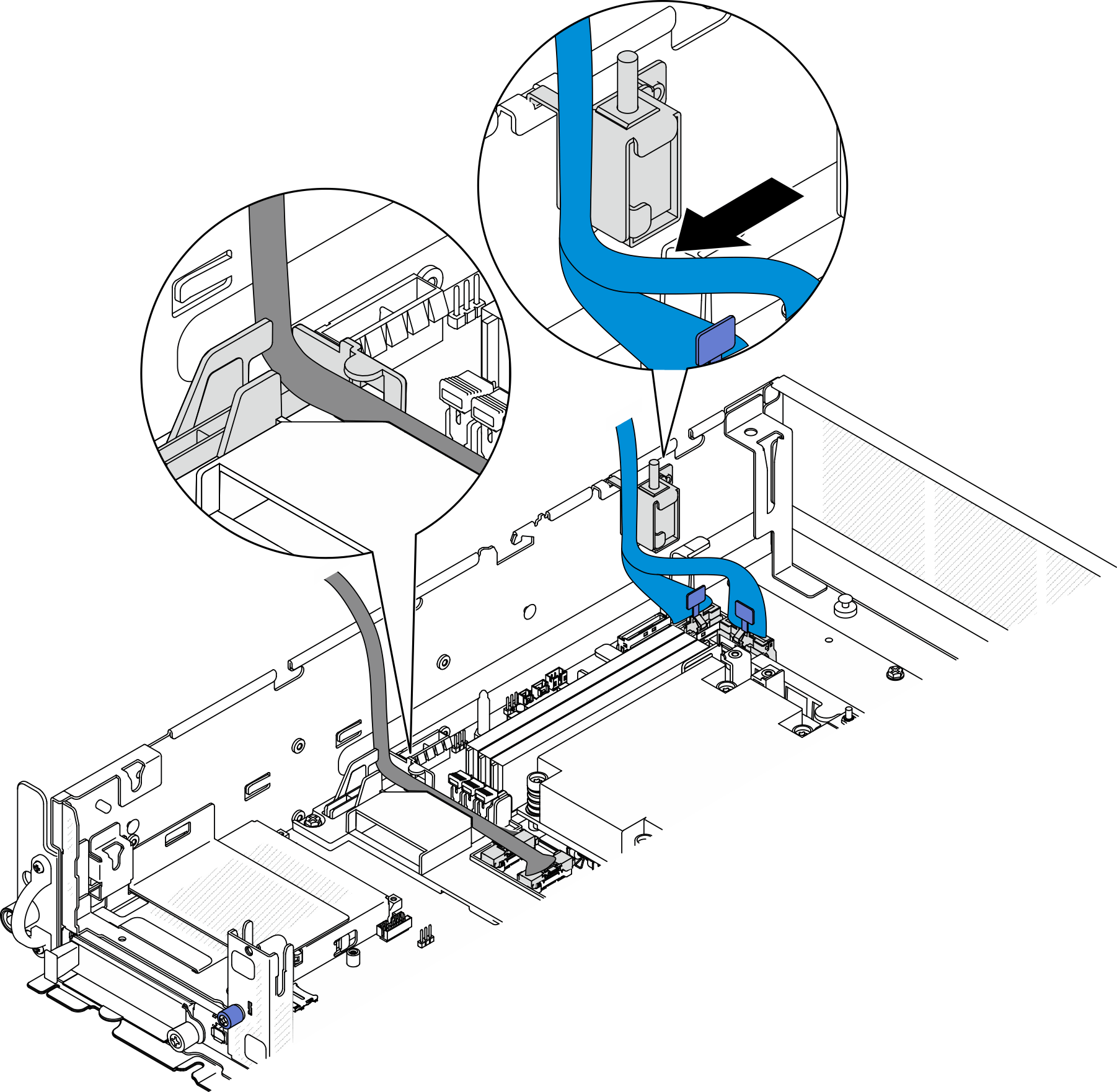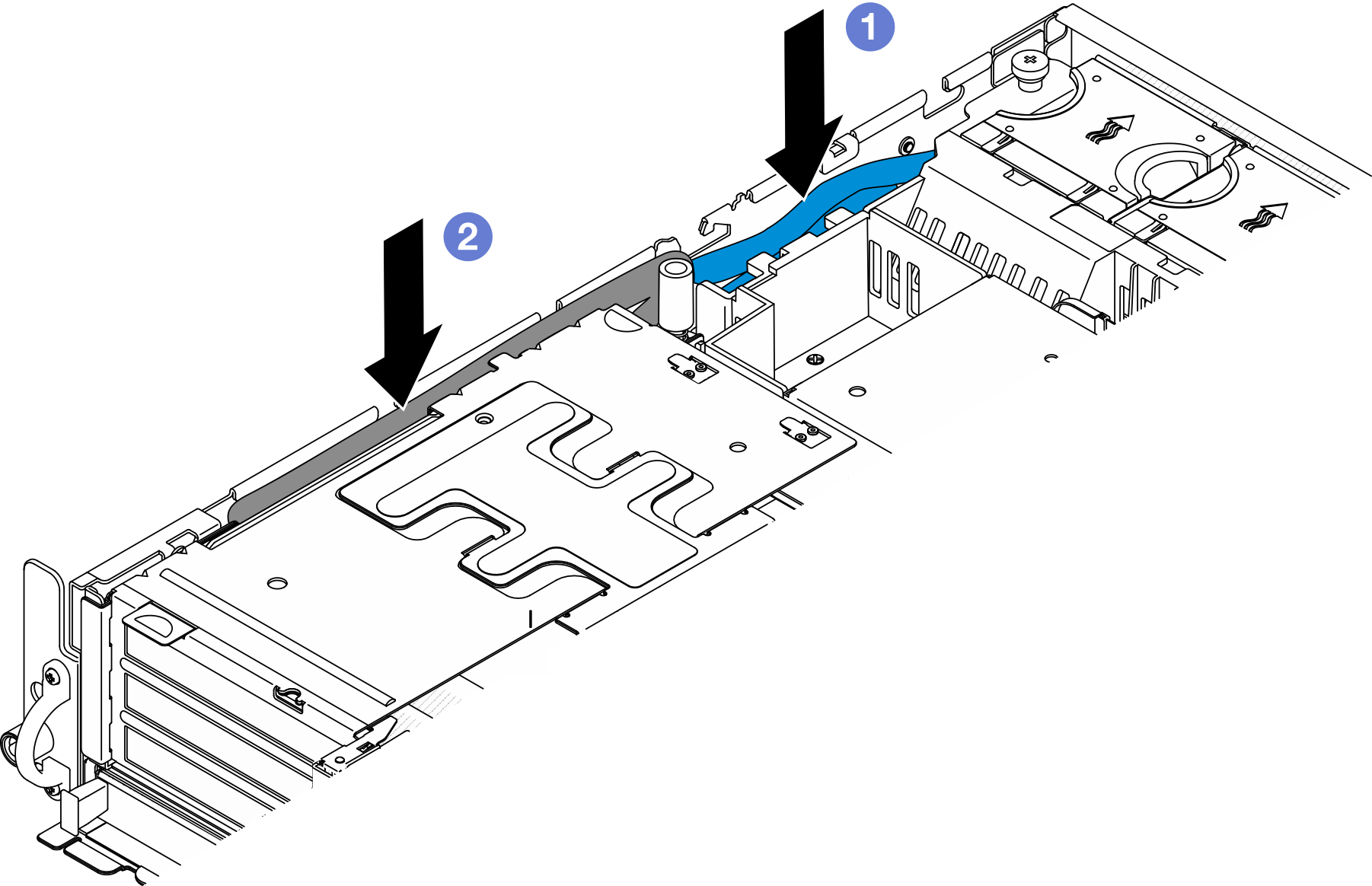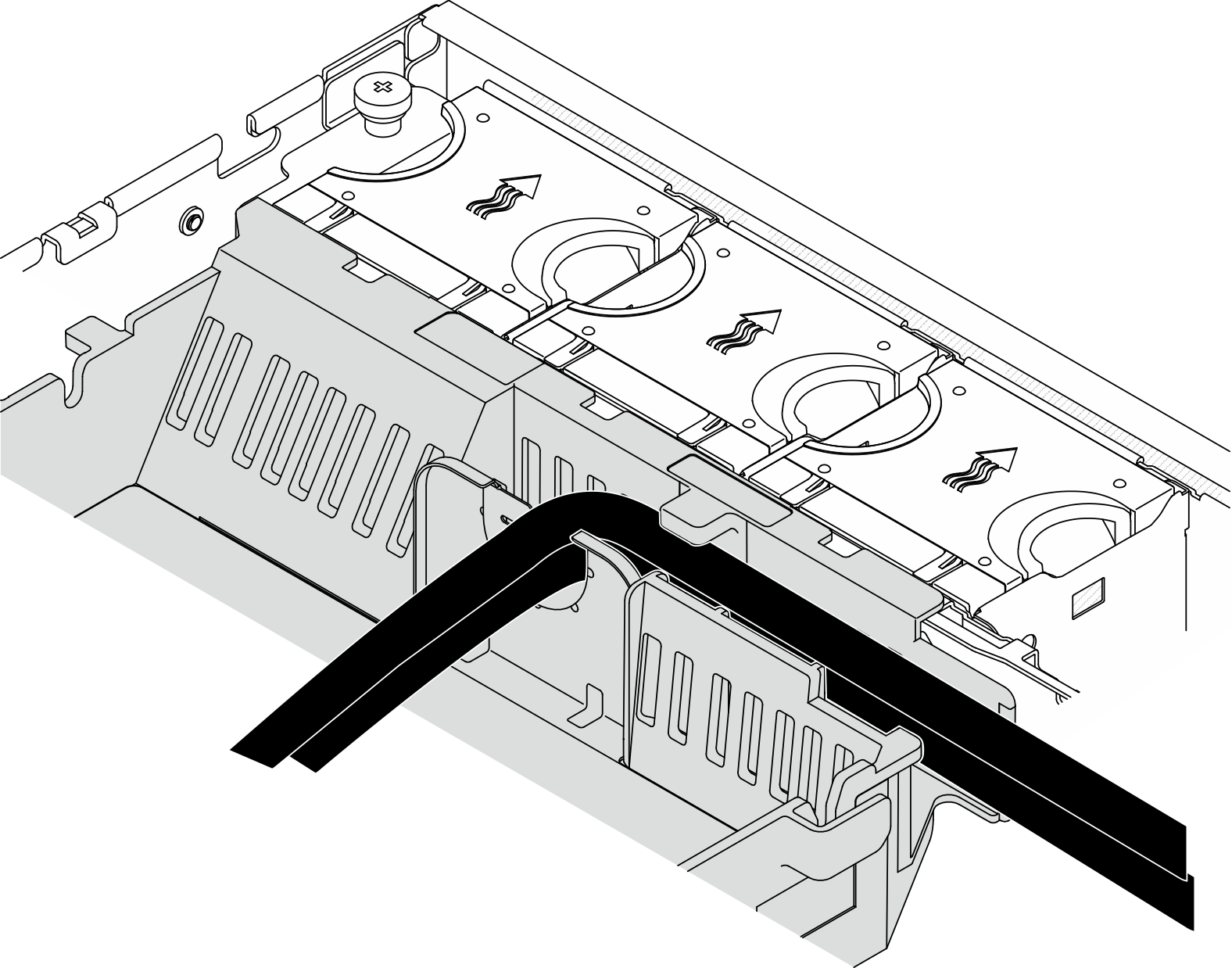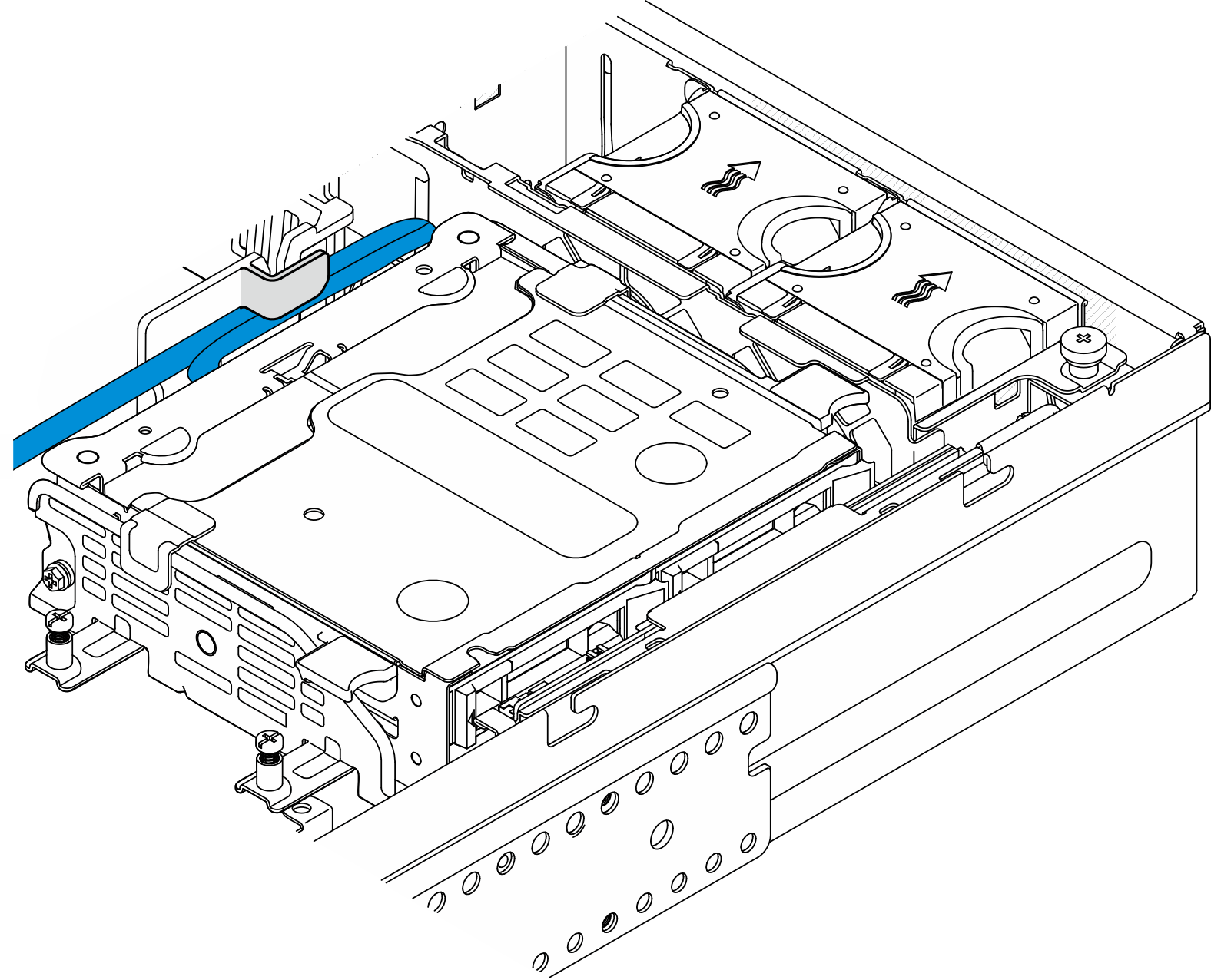Installation de l'assemblage de cartes mezzanines PCIe
Suivez les instructions énoncées dans cette section pour installer un assemblage de cartes mezzanines PCIe.
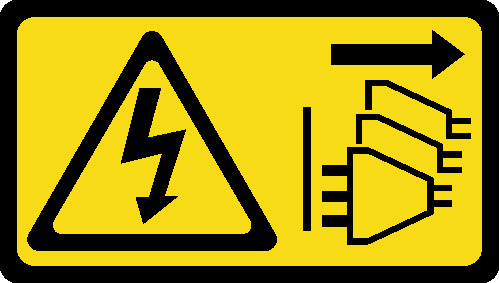
À propos de cette tâche
Lisez Conseils d’installation et Liste de contrôle d’inspection de sécurité pour vous assurer que vous travaillez en toute sécurité.
Mettez le serveur et tous les dispositifs périphériques hors tension, puis déconnectez les cordons d’alimentation et tous les câbles externes. Voir Mise hors tension du serveur.
Mettez l’emballage anti-statique contenant le composant contre une zone métallique non peinte du serveur, puis déballez et posez le composant sur une surface antistatique.
Procédure
Installation de la carte mezzanine PCIe 1
Procédure
Installation de la carte mezzanine PCIe 2
Procédure
Une fois cette tâche terminée
Terminez le remplacement des composants. Pour plus d’informations, voir Fin du remplacement des composants.
Vidéo de démonstration